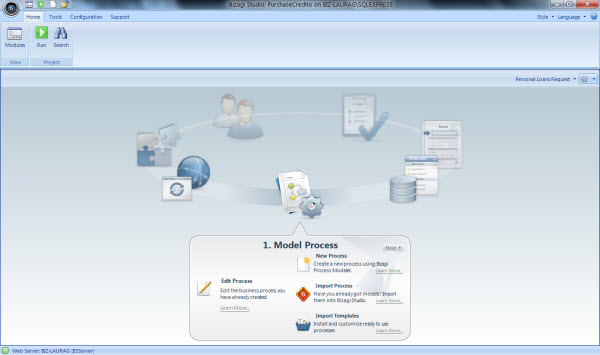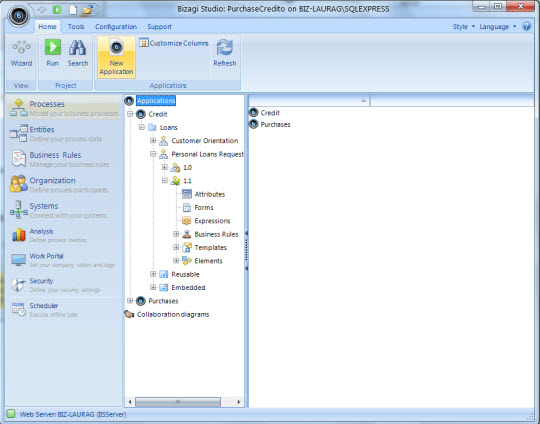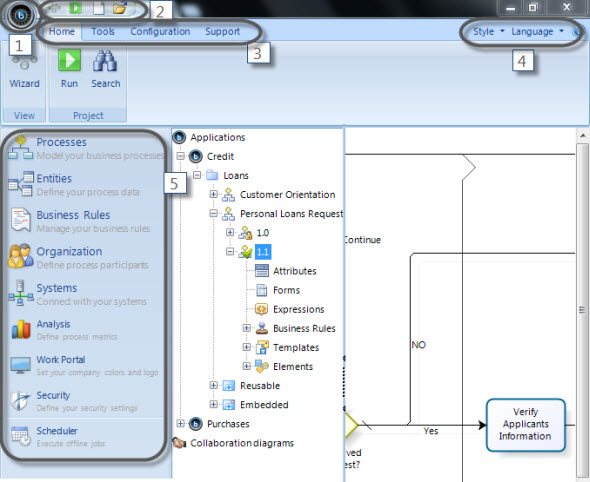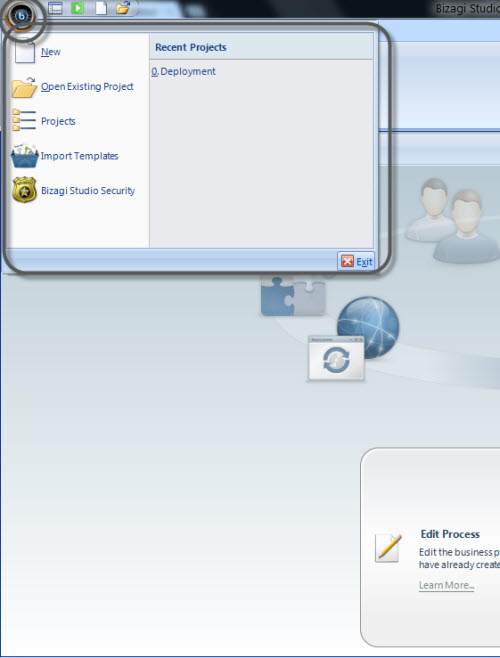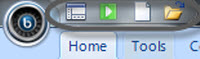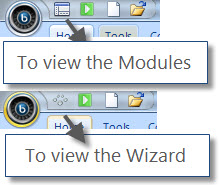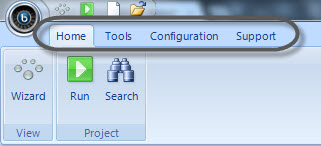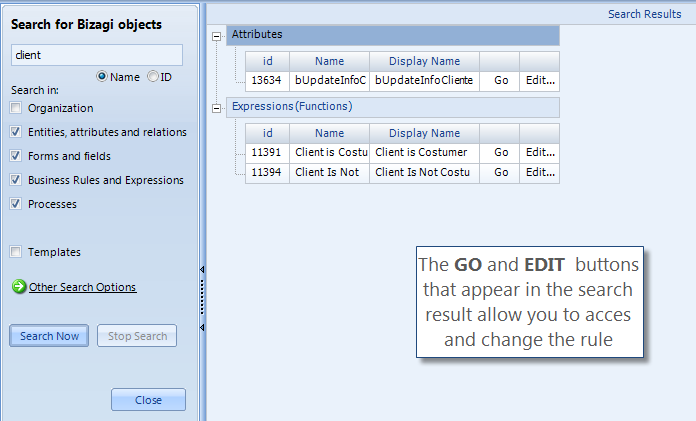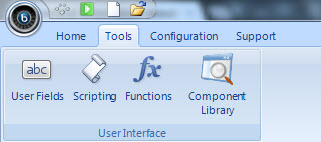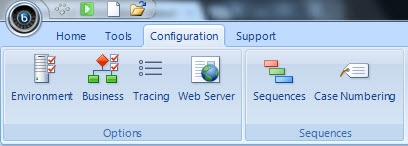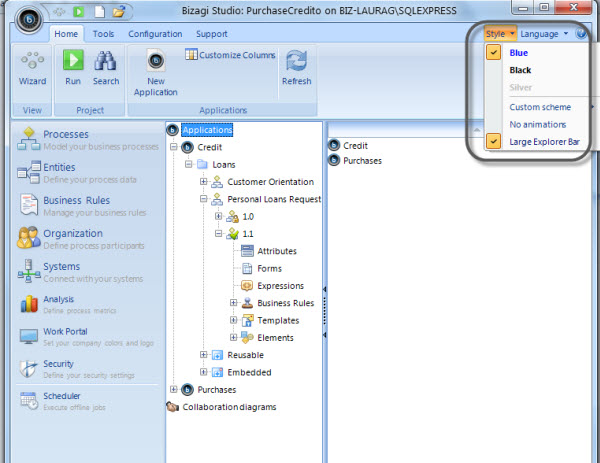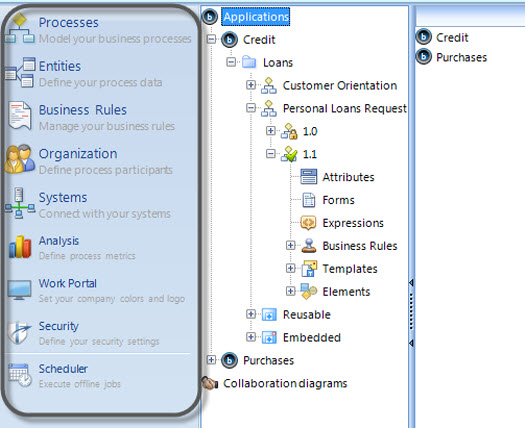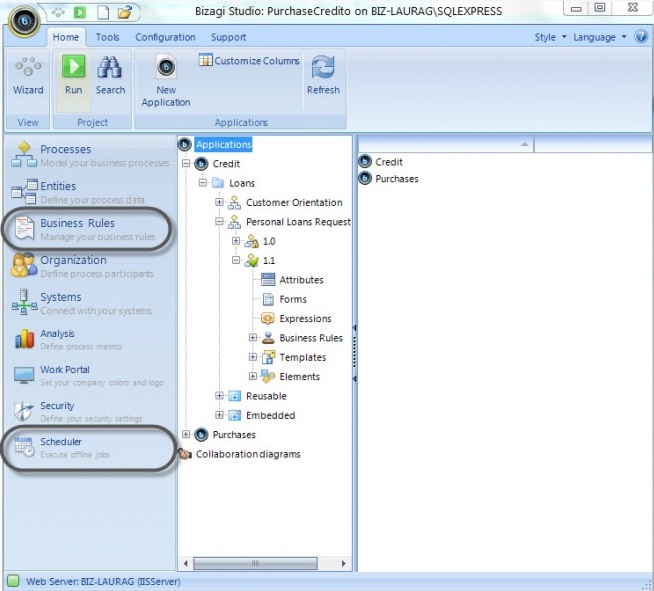Informacion General sobre Bizagi Studio
De
<keywords content="keywords"> Bizagistudio, informacion Bizagistudio, sobre Bizagistudio, menu, estandar menu, usar Bizagi studio, vista de módulos, modulo, modulos, módulo, módulos </keywords>
Contenido |
Información General sobre Bizagi Studio
Bizagi Studio es la herramienta por la cual los procesos de negocio son modelados, configurados, organizados e implementados. Es importante tener un entendimiento básico de la estructura de la aplicación para guiar y ubicar al usuario en el desarrollo y ejecución de todas la funciones de Bizagi.
IMPORTANTE: Ustede debe ser administrador de la máquina donde se corre Bizagi Studio para poder abrirlo.
La pantalla principal esta dividida en dos:
![]() Asistente de Proceso: guía al usuario para modelar y automatizar unos procesos con un asistente paso-a-paso. Para más información haga clic AQUÍ
Asistente de Proceso: guía al usuario para modelar y automatizar unos procesos con un asistente paso-a-paso. Para más información haga clic AQUÍ
![]() Sección Módulos: presenta los distintos menús, áreas de trabajo y enlaces para acceder cada una de las herramientas.
Sección Módulos: presenta los distintos menús, áreas de trabajo y enlaces para acceder cada una de las herramientas.
Vista del Asistente de Proceso
Vista de Módulos
Sección Avanzada
|
1. Menú Principal: Este menú incluye las opciones Nuevo, Abrir Proyecto Existente y Proyectos. 2. Barra de Acceso Rápido:Esta opción configura una barra de herramientas para obtener acceso rápido para diferentes menús, Los botones Asistente de Proceso y el Ejecutar la aplicación web son mostrados por defecto. 3. Menú Estándar: Este menú incluye las opciones Home, Tools, y Configuration y Support. 4. Estilo, Idioma y Ayuda: Este elemento permite la personalización del esquema de colores, la vista Proyecto o Avanzada, y el Idioma en que Bizagi Studio es mostrado. 5. Menú Bizagi: Este menú contiene los componentes Procesos (Process), Entidades (Entities), Organización (Organization), Sistemas (System), Análisis ( Analysis), Portal de Trabajo (WorkPortal) y Seguridad (Security). |
Menú Principal
En la esquina superior izquierda de Bizagi Studio Ud. encontrará el Menú Principal donde las siguientes funcionalidades son activadas y ejecutadas:
Nuevo (New)
Esta opción crea un proyecto nuevo siguiendo el asistente para un proyecto nuevo.
Crear un proyecto nuevo en Bizagi.
Abrir Proyecto Existente
Para conocer más acerca de los niveles de seguridad de Bizagi (Abrir proyectos existentes en servidores, ejecutar en producción) vaya a Trabajar en un proyecto alojado en un servidor remoto
Proyectos
Esta opción presenta una lista de proyectos creados y permite al usuario Borrar, Actualizar o Abrir un Proyecto existente.
Process Central
El menú Process Central incluye varias plantillas listas para usar. Estos procesos ejecutables son útiles para mejorar el rendimiento en su organización. Siéntase libre de personalizarlos de acuerdo a sus necesidades particulares.
Security
Usted puede otorgar permisos para crear y modificar ciertos elementos en Bizagi Studio, a usuario o grupos de usuarios específicos. Usted puede controlar qué recursos se puden compartir y qué usuarios tienen acceso a ellos. De esta manera usted define qué acciones son permitidas y cuales no, tan fácil como hacer clic en unos botones.
Permisos de Acceso en Bizagi Studio
Barra de Herramientas de Acceso Rápido
Este menú esta localizado en la parte superior de la aplicación a la derecha del Menú Principal. Esta opción le permite tener acceso rápido a las opciones más comúnmente usadas en Bizagi Studio.
Bizagi Studio tiene dos vistas: la vista Asistente de Proceso y la vista de Módulos. Para cambiar entre vistas seleccione:
Menú Estándar
Este menú está localizado en la parte superior de la aplicación debajo del Menú Principal y la Barra de Acceso Rápido; este menú lleva a cabo las siguientes funciones:
La opción Inicio (Home) sobre el Menú estándar de Bizagi tiene las siguientes funcionalidades:
![]() Asistente (Wizard )/ Módulos (Modules): Cambia entre las vistas principales de Bizagi Studio.
Asistente (Wizard )/ Módulos (Modules): Cambia entre las vistas principales de Bizagi Studio.
![]() Ejecutar (Run): Esta opción le permite acceder a la aplicación web de Bizagi.
Ejecutar (Run): Esta opción le permite acceder a la aplicación web de Bizagi.
![]() Buscar (Search): Con la opción de Search del Menú Estándar, Ud. puede buscar objetos Bizagi Studio de acuerdo con las categorias relacionadas a los componentes de la aplicación.
Buscar (Search): Con la opción de Search del Menú Estándar, Ud. puede buscar objetos Bizagi Studio de acuerdo con las categorias relacionadas a los componentes de la aplicación.
Un objeto de búsqueda está definido usando el nombre del ID del componente y para las reglas de negocio usando una parte del código de la regla.
Buscar Objetos de Bizagi (Search for Rules by Content): En adición, para las reglas por su nombre o por ID, Ud. puede además encontrar reglas usando algunos criterios dentro del contenido del código.Ejemplo de una Búsqueda de Regla por Contenido
La opción Herramientas del Menú Estándar de Bizagi permite las siguiente funcionalidades.
![]() Campos de Usuario (User Fileds): Campos de Usuario
Campos de Usuario (User Fileds): Campos de Usuario
![]() Scripting: Java scripts
Scripting: Java scripts
![]() Funciones (Functions): Funciones son expresiones, o reglas, que serán compartidas por todas las aplicaciones y procesos creados en el proyecto. Estas son las funciones que pueden ser llamadas desde cualquier proceso, regla o forma.
Funciones (Functions): Funciones son expresiones, o reglas, que serán compartidas por todas las aplicaciones y procesos creados en el proyecto. Estas son las funciones que pueden ser llamadas desde cualquier proceso, regla o forma.
La opción Avanzada del Menú Estándar de Bizagi permite las siguientes funcionalidades.
![]() Identificador del Caso (Case Identifier)
Identificador del Caso (Case Identifier)
Soporte
El menú de Soporte enlaza a Bizagi Studio con sitios donde la información de soporte puede ser encontrada:
![]() Soporte: enlaza al Centro de Soporte en Línea.
Soporte: enlaza al Centro de Soporte en Línea.
![]() Notas de la Versión: enlaza a las Notas de la Versión de cada una de las versiones actualizadas de Bizagi en la Central de Documentación.
Notas de la Versión: enlaza a las Notas de la Versión de cada una de las versiones actualizadas de Bizagi en la Central de Documentación.
![]() Sobre: muestra la versión actual en uso de Bizagi.
Sobre: muestra la versión actual en uso de Bizagi.
Estilo
Esta opción, localizada en la esquina superior derecha de Bizagi le permite personalizar el color de fondo para Bizagi Studio, las animaciones y la ubicación y tamaño de la Barra de Exploración.
![]() Para definir el color, seleccione la opción Estilo (Style) y sobre el menú que se descuelga Ud. puede configurar a los colores azul, negro, y plateado. En adición, Ud. puede cambiar el color en la opción Personalizar (Custom Scheme) sobre el menú Estilo (Style).
Para definir el color, seleccione la opción Estilo (Style) y sobre el menú que se descuelga Ud. puede configurar a los colores azul, negro, y plateado. En adición, Ud. puede cambiar el color en la opción Personalizar (Custom Scheme) sobre el menú Estilo (Style).
![]() El Asistente de Procesos utiliza animaciones que necesitan cierto espacio en disco. Para que Bizagi sea más ágil desactive las animaciones.
El Asistente de Procesos utiliza animaciones que necesitan cierto espacio en disco. Para que Bizagi sea más ágil desactive las animaciones.
![]() Selecciones si desea ver la Barra de Exploración con íconos grandes o pequeños.
Selecciones si desea ver la Barra de Exploración con íconos grandes o pequeños.
Menú Bizagi: Barra de Exploración
El Menú Bizagi esta localizado al lado izquierdo de Bizagi Studio y contiene los componentes funcionales principales de Bizagi que llevan a cabo las operaciones para desarrollar y modelar los procesos de negocio, integrar datos de proceso, crear y configurar formas y reglas de negocio, asignar partes responsables y llevar a cabo la implementación que ha sido construida.
Para activar la barra de exploración haga clic sobre la Barra de Herramientas de Acceso Rápido o en el Menú Estándar
El Menú Bizagi esta compuesto de los siguientes componentes:
![]() Portal de trabajo (Work Portal)
Portal de trabajo (Work Portal)
Para la edición Enterprise .NET, Existen dos menus adicionales.
Cada componente del menú de Bizagi tiene una estructura definida con características y funcionalidades que se reflejan en diferentes áreas de trabajo.
Change Bizagi Studio Language
Bizagi Studio puede ser configurado en dos idiomas: Inglés o Español.
<comments />